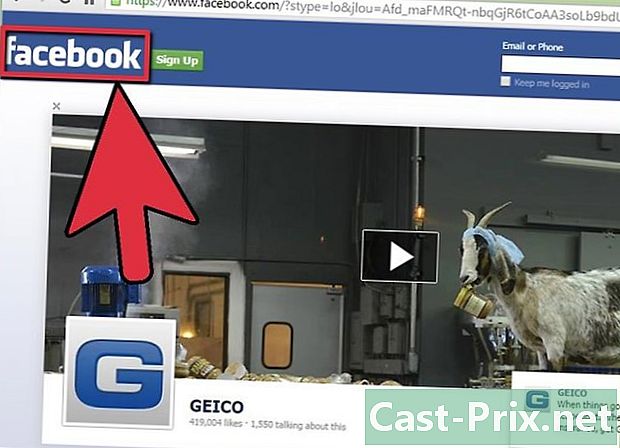כיצד להשתמש ב- MIRC
מְחַבֵּר:
Lewis Jackson
תאריך הבריאה:
6 מאי 2021
תאריך עדכון:
1 יולי 2024

תוֹכֶן
- בשלבים
- חלק 1 התקן את MIRC
- חלק 2 התחל עם ה- mIRC המיידי
- חלק 3 שימוש בתכונות האחרות של mIRC
- חלק 4 פתרון בעיות
mIRC נקרא בשם Microsoft Internet Relay Chat, תוכנית המעניקה למשתמשי Windows אפשרות להתחבר לערוצי IRC ולשוחח עם משתמשים אחרים בזמן אמת. IRC עובד קצת אחרת משאר היישומים המיידיים האחרים, אך אתה יכול ללמוד את היסודות תוך דקות, ותמצא את עצמך מדבר במהירות עם חברים ומכרים חדשים.
בשלבים
חלק 1 התקן את MIRC
-

הורד את mIRC. בקר בדף הבית של MIRC ולחץ על הורד את mIRC. החל מגרסה 7.36, mIRC זמין עבור Windows XP, Vista, Windows 7 ו- Windows 8.- אם יש לך גרסה קודמת של Windows, נסה להוריד במקום זאת את גרסת 6.35.
-

התקן את MIRC. לאחר הורדת הקובץ, פתח אותו והתקן את MIRC בהתאם להוראות הפשוטות של אשף ההתקנה. ההתקנה נמשכת בדרך כלל לא יותר מכמה דקות.- בחר את סוג ההתקנה "הושלם" אם מעולם לא הורדת את mIRC.
-

פתח את MIRC ועזור ל- MIRC. לאחר סיום ההתקנה, סמן את התיבות שליד "התחל mIRC" ו- "עזרה mIRC". יהיה מועיל מאוד להיעזר בקובץ העזרה במהלך השימוש הראשון ב- MIRC, למקרה שתתקעו בניסיון לעשות משהו שלא מוסבר במדריך זה. -

לחץ על להמשיך. אחד החלונות שיופיע יקרא "About mIRC" ותתבקש להירשם או להמשיך. השימוש ב- MIRC הוא בחינם למשך 30 יום, לאחר תקופה זו תצטרך לשלם מנוי בודד של כ 20 יורו כדי להירשם. לעת עתה, לחץ על המשך כדי לנסות. עקוב אחר ההוראות בסעיף הבא כדי להתחיל בצ'אט עם משתמשים אחרים.
חלק 2 התחל עם ה- mIRC המיידי
-

הזן את הנתונים שלך בכל פעם שאתה פותח את MIRC וממשיך מעבר למסך שמבקש ממך להירשם, יוצג מסך שמבקש ממך את הנתונים שלך. כתוב את השם שאתה רוצה להציג בתיבה "כינוי" בכדי להציג את עצמך בפני משתמשים אחרים, וכן שם "אלטרנטיבי" שישמש אם מישהו כבר משתמש בכינוי שלך כשאתה מצטרף לערוץ. בגרסאות ישנות יותר מבוקשים גם השדות "שם מלא" ו"כתובת ", גם אם איש אינו מציין את הנתונים בפועל. בגרסה 7.36 נראה כי שדות אלה אינם חובה עוד. -

הצטרף לערוץ צ'אט מיידי. לחץ על התחבר ורשימה של ערוצי צ'אט מיידי תוצג. בחר אחד מהם ולחץ על הצטרף כדי להיכנס לערוץ זה. אתה יכול גם להקליד את שם הערוץ בשדה e ולחץ על הצטרף מימין לשדה זה.- אם מוצגת שגיאה כשמנסים להצטרף לערוץ, עיין בסעיף "פתרון בעיות" להלן.
- אם סגרת בטעות את החלון הזה, אתה יכול להצטרף לערוץ באמצעות תפריט הפקודות בראש המסך.
-

הצטרף לערוץ מסוים. ראשית, וודא שאתה מחובר לאותה רשת עם המשתמשים שאיתם אתה רוצה לשוחח. פתח את תפריט האפשרויות על ידי לחיצה על Alt + O במקלדת ובחר שרת באותה רשת כמו חבריך. כל רשת מופיעה כתיקיה עם שם כמו "Usenet" או "DALnet" ורשימה של שרתים מוצגת להלן. בחר בשרת ברשת שחבריך משתמשים בה ולחץ על אישור. כעת תוכל להצטרף לערוץ הצ'אט כנ"ל. -

תתחילי לדבר. הקלד את השדה e בתחתית חלון השיחה, לחץ על המקש כניסה או חזרה במקלדת שלך כדי לשלוח את תמונת המצב. -

שלח טוראי. הרשימה בצד ימין של חלון השיחה תראה לכם את שמות כל האנשים שנמצאים כעת בערוץ. לחץ פעמיים על אחד השמות כדי לפתוח חלון צ'אט פרטי, רק בין שניכם.- ניתן גם ללחוץ באמצעות לחצן העכבר הימני על שם המשתמש כדי להציג רשימת אפשרויות, למשל להתחיל שיחה פרטית ("שאילתה") או להציג את פרופיל המשתמש ("מידע").
-

הצטרף לערוץ אחר. כדי להצטרף לערוץ אחר, לחץ על פקודות בראש חלון mIRC ואז לחץ על כפתור הצטרף לערוץ. הקלד את שם הערוץ שאליו ברצונך להצטרף ולחץ על אישור כדי לפתוח חלון שיחה חדש.- לחלופין, אתה יכול לחזור לדף הבית של mIRC ולהקליד "/ הצטרף" ואחריו שם הערוץ שלך. הוסף את סמל "#" בתחילת שם הערוץ שלך.
חלק 3 שימוש בתכונות האחרות של mIRC
-

חפש ערוצים חדשים. mIRC מגיע עם רשימת ערוצים פופולריים, שתוכלו להציג על ידי לחיצה על כלים ואז לבחור באפשרות רשימת הערוצים או לחיצה על Alt + L. בחר רשת מהתפריט הנפתח למטה. קובץואז לבסוף לחץ על כפתור רשימת התצוגה. לאחר טעינה של רשימה זו, תוכלו לחזור לאותו מסך ולחפש נושאי שיחה שונים באותה רשת באמצעות השדה "e". -

גלה עוד ערוצים. לקהילות רבות באינטרנט יש ערוץ IRC משלהן והן יציינו את הרשת ואת שם הערוץ בפורום שלהן או באתר שלהן. ניתן גם לחפש בסיסי נתונים גדולים של שמות ערוצים באתרים כמו Netsplit ו- SearchIRC. -

צור ערוץ משלך במסך ה- MIRC הראשי, פשוט הקלד "/ join #" ואחריו שם הערוץ שברצונך ליצור, כגון "/ join ". אם הערוץ עדיין לא קיים ברשת שלך, הוא ייווצר.- אתה יכול גם להגדיר את הערוץ שלך להיות פרטי באמצעות פקודות ולהזמין באופן אישי משתמשים מסוימים להצטרף אליך.
-

השתמש בפקודות כקיצורי דרך. אם אתה מקליד משהו שמתחיל עם "/" בשיחת mIRC, התוכנית תפרש אותו כפקודה במקום ה- e הרגילה. אתה כבר מכיר / הצטרף, אך נסה גם אפשרויות אחרות או פשוט זכור את הפקודות השימושיות ביותר:- / הזמין את פול # ישלח משתמש למשתמש פול לבקש ממנו לבקר בערוץ # .
- / לרקוד לי לבד יציג את "(שמך) ריקוד לבד", ללא המעי הגס הרגיל המפריד בין שמך לשלך.
- / להתעלם מפול יחסום את כל הנתונים שמגיעים מהמשתמש 'פול'.
- / עזרה ואחריו שם ההזמנה (כגון / עזרה להתעלם) ייתן לך מידע נוסף על השימוש בהזמנה.
חלק 4 פתרון בעיות
-

פתח את תפריט האפשרויות. אם אינך יכול להתחבר לערוץ, לחץ על תפריט כלים בראש המסך ואז לחץ על אפשרויות. אחרת, לחץ על מקשי Alt + O במקלדת שלך. לאחר החלון פתוח, עקוב אחר ההוראות שלהלן כדי לפתור את הבעיה שלך. -

שנה את השרת. על פי עזרת ה- MIRC, הטכניקה הנפוצה ביותר לפיתרון בעיית חיבור היא חיבור לשרת אחר. לחץ על שרתי בצד שמאל של תפריט האפשרויות, למטה להיכנס. בחר שרת כלשהו ברשימה, רצוי שקרוב אליך גיאוגרפי. לחץ על OK כדי לעבור לשרת זה.- השרתים ממוינים לתיקיות שונות, כגון "EFnet" ו- "DALnet". לכל תיקיה אוסף ערוצים משלה. אם אתה מנסה להגיע לערוץ מסוים, תצטרך לדעת באיזו רשת היא נמצאת.
-

שנה את יציאת השרת. אם אינך מצליח להתחבר לשרת כלשהו, יתכן שאתה משתמש ב"יציאה "או" כניסת שרת "שגויים. לחץ על השרת שאליו ברצונך להתחבר ובחר שינוי כדי לשנות את זה. מרבית השרתים משתמשים ביציאה 6667 ואילו שרתים ברשת DALnet בדרך כלל משתמשים ביציאה 7000. הזן מספר זה בשדה "יציאות" ולחץ על OK. -

שנה את האפשרות "Identd" שלך. לחץ על identd בצד שמאל של תפריט האפשרויות, למטה להיכנס. סמן את התיבה אפשר שרת Identd מסומן כך שתוכלו להזדהות עם רשת שרת ה- IRC. -

קבע את התצורה של ה- MIRC להתחברות אוטומטית. בחר אפשרויות ברשימת הקטגוריות וסמן את התיבה התחבר אוטומטית בעת ההפעלה. זה יעזור לך להישאר מחובר בפעם הבאה שתנסה את mIRC. אתה יכול גם לסמן את התיבה שבה כתוב התחבר מחדש לאחר יציאה, כך שלא תצטרך להתחבר מחדש ידנית בכל פעם שאתה מאבד את החיבור עם mIRC. -

עיין בשאלות הנפוצות או בעזרה. אם עדיין אינך יכול להתחבר או אם נתקלת בבעיה ספציפית יותר, דפדף לקובץ העזרה של mIRC שהורד עם התוכנית. אתה יכול גם לעבור לדף האינטרנט FAQ של mIRC, אחרת תוכל להוריד אותו לצפייה מבלי להיכנס לחשבון.